¿Quieres una manera fácil de vender en WordPress usando PayPal?
PayPal hace que sea increíblemente fácil aceptar pagos de clientes y clientes. Una vez que configure PayPal en su sitio de WordPress, puede vender casi cualquier cosa, incluidos bienes físicos y digitales, servicios, entradas para eventos y mucho más.
Le mostraremos lo fácil que es vender usando PayPal en su sitio de WordPress. Lo ayudaremos a enumerar sus productos, integrarlos con PayPal y configurar correos electrónicos automatizados para administrar sus ventas fácilmente.
Lo que necesitas para vender en WordPress con PayPal
Para vender en WordPress con PayPal, necesitará herramientas de WordPress que le permitan:
- Crea tu página de producto o catálogo
- Crear un formulario de pago/pedido
- Integre con su cuenta de PayPal para cobrar pagos
Ahora, por lo general, necesitaría varios complementos o una plataforma de comercio electrónico para hacer esto. Recomendamos usar WPForms que actúa como una solución todo en uno para la venta en línea.
WPForms es un generador de formularios para principiantes que funciona muy bien con todos los sitios web de WordPress y las tiendas WooCommerce. Puede usar este generador de formularios para crear cualquier formulario para su sitio web, incluidos formularios de contacto, pedido, pago, registro, encuestas, sondeos y más.
Para vender en línea, WPForms le permite enumerar uno o tantos productos como desee. Luego, puede vincular su formulario a PayPal con solo unos pocos clics.
Al ser uno de los mejores complementos de pago para sitios de WordPress, WPForms le brinda muchas opciones de integración. También puede agregar otros métodos de pago que incluyen Stripe y Authorize.Net para brindarles a los clientes más opciones para pagar.
Esto significa que no necesitará varias herramientas para vender su producto. Además de eso, una vez que configure su formulario de pedido, WPForms manejará todo por usted, para que pueda vender en piloto automático.
Esto es lo que puede esperar de WPForms:
- Personalizaciones sencillas con un generador de arrastrar y soltar
- Plantilla de formulario de pedido con campos de formulario recomendados agregados
- Diseños responsivos que se ajustan a cualquier tamaño de pantalla
- Gestión centralizada de pedidos para agilizar el flujo de trabajo
- Notificaciones y confirmaciones automáticas por correo electrónico
- Captcha inteligente y protección antispam integrada
- Bloque/widgets personalizados para agregar formulario a su sitio en 1 clic
¿Y la mejor parte? ¡Puedes hacerlo todo sin ninguna experiencia en codificación! Además, podrá configurar una tienda en línea sin suscribirse a una costosa plataforma de comercio electrónico.
Ahora que hemos seleccionado la herramienta adecuada, le mostraremos cómo puede crear un formulario de pedido de PayPal en WordPress.
Cómo crear un formulario de pedido de productos de PayPal en WordPress
Para seguir este tutorial, deberá registrarse para obtener una cuenta de WPForms . Hay una versión liviana de WPForms que le permite crear formularios básicos para sitios web de forma gratuita. Si desea utilizar la integración de pagos de PayPal, deberá suscribirse a un plan Pro o superior.
Hay una garantía de devolución del dinero 100 % libre de riesgo para que pueda probar el creador de formularios antes de comprometerse.
Paso 1: Instalar y activar el complemento WPForms
Cuando compre WPForms, verá una clave de licencia y un archivo de complemento descargable en su cuenta.

Primero, deberá cargar el complemento en su sitio de WordPress.
Una vez que haya hecho eso, WPForms aparecerá en su menú de WordPress. Abra la página WPForms » Settings para activar su licencia.
Ingrese su clave de licencia y presione el botón 'Verificar clave'. Ahora, puede comenzar a crear el formulario de pedido del producto.
Paso 2: Cree un formulario de pedido de productos
Después de activar WPForms, vaya a la página WPForms » Agregar nuevo en su tablero de WordPress.
Aquí, puede agregar un nombre de formulario y seleccionar una plantilla. Usaremos la plantilla de formulario de facturación/pedido , pero también puede explorar la plantilla de formulario de descarga de contenido que está diseñada para descargas digitales.
Esto abrirá el generador de formularios donde puede personalizar la plantilla. Verá una vista previa de su formulario de pedido en línea con una barra de tareas de edición a la izquierda.
La plantilla de pedido tiene todos los campos recomendados ya agregados, por lo que no necesitará realizar demasiados cambios. La plantilla garantiza que recopile todos los detalles que necesita de sus clientes, como su nombre, contacto e información de envío.
WPForms también le brinda un control completo de su formulario y le permite personalizar cada aspecto del mismo.
Comenzaremos editando el campo Artículos disponibles que le permite listar sus productos. Cuando seleccione este campo, verá opciones a la izquierda para cambiar la etiqueta del campo. Luego puedes agregar, eliminar o editar artículos e incluso incluir precios para cada uno de tus productos.
Si desea mostrar una imagen junto con su producto, active la opción 'Usar opciones de imagen' . Ahora, puede cargar la imagen de su producto. WPForms recomienda usar 250 × 250 px para una mejor visualización.
Sugerimos usar imágenes cuando se trata de vender productos porque mejora la experiencia del usuario y aumenta las ventas.
Ahora tu catálogo de productos está listo. Si desea agregar más campos al formulario, simplemente debe arrastrarlos desde el menú de la izquierda y soltarlos en su plantilla. Y si selecciona el campo, puede editar el nombre del campo, el marcador de posición y más usando el editor de formularios.
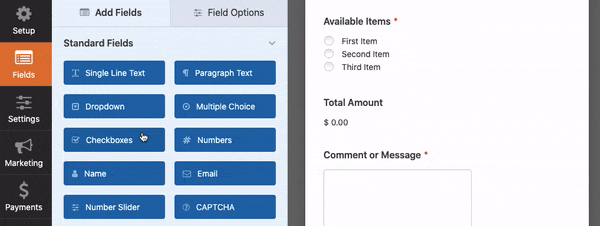
WPForms también le permite agregar campos como:
- CAPTCHA
- Subir archivo
- Deslizador de números
- Texto de una sola línea/párrafo
- Desplegable/Casillas de verificación
- Opción multiple
- URL del sitio web
Con eso, el diseño de su formulario de pedido está listo. Asegúrese de presionar el botón Guardar para almacenar sus cambios.
Paso 3: conecte el formulario de pedido al pago de PayPal
PayPal tiene un proceso de pago sencillo que lo convierte en la opción de pago preferida en todo el mundo.
WPForms tiene una integración de PayPal incorporada, por lo que es fácil conectar su formulario. Dentro del generador de WPForms, verá una pestaña de Pagos a la izquierda.
Abra esta pestaña para obtener las opciones de integración de pago. Aparecerá una ventana emergente para instalar y activar el complemento de PayPal. Cuando hace clic en el botón 'Sí, activar' , WPForms instalará el complemento por usted.
Luego, WPForms le pedirá que actualice la página y verá la opción de PayPal activada. Cuando abre la pestaña Estándar de PayPal , hay un formulario para ingresar los detalles de su cuenta de PayPal. Deberá agregar su dirección de correo electrónico de PayPal, el modo, el tipo de pago y otros detalles.
WPForms también tiene configuraciones adicionales para que pueda configurar la integración para satisfacer sus necesidades.
Cuando haya terminado, presione el botón Guardar en la parte superior para almacenar su configuración de pago. Ahora ha creado con éxito un formulario de pedido de productos con integración de pago.
En caso de que desee dar a los clientes la opción de pagar con tarjeta de crédito, puede habilitar la opción de pago Stripe aquí.
Paso 4: Automatice las notificaciones y confirmaciones de formularios
WPForms está respaldado por un equipo que está constantemente innovando, por lo que encontrará todo lo que necesita para que las ventas en línea sean muy sencillas. Para empezar, WPForms le permite automatizar las notificaciones de su formulario que se envían cuando alguien realiza un pedido.
Puede crear múltiples notificaciones y mensajes de confirmación. Esto significa que puedes:
- Envíate un correo electrónico con los detalles del pedido
- Enviar un correo electrónico a un equipo o miembro del equipo
- Envía a tu cliente un correo electrónico para confirmar su compra
- Mostrar un mensaje de confirmación o agradecimiento en su sitio web
- Redirigir a los clientes a una nueva página
Para crear estas notificaciones, abra la pestaña Configuración en el menú de la izquierda. Verá la configuración general donde puede cambiar el título del formulario, la descripción y más.
Aquí, también puede cambiar el texto del botón Enviar para adaptarlo a su llamado a la acción. Puede personalizarlo con un botón 'comprar ahora' o un botón 'comprar con PayPal'.
A continuación, abra la pestaña Notificaciones y verá que WPForms tiene una notificación predeterminada ya configurada con su dirección de correo electrónico de administrador de WordPress. Cuando un cliente realiza un pedido, recibirá un correo electrónico con los detalles del pedido.
Puede cambiarlo a su dirección de correo electrónico preferida e incluso agregar varias direcciones separadas por comas.
A continuación, WPForms le permite personalizar el asunto y el contenido del correo electrónico. Incluso hay una opción para habilitar la 'Lógica condicional inteligente' para enviarte una notificación solo cuando se cumplan ciertas condiciones.
A continuación, puede crear una notificación que se envía a los clientes para confirmar su pedido o entregar un producto digital.
Para configurar esto, use el botón 'Agregar nueva notificación' para crear un nuevo formulario de notificación. Ahora haga clic en el botón Mostrar etiquetas inteligentes y seleccione la opción Correo electrónico .
Esto obtendrá automáticamente la dirección de correo electrónico ingresada por el cliente en el campo de formulario 'Correo electrónico'. Ahora puede personalizar la línea de asunto, desde el nombre y el cuerpo del correo electrónico.
Si desea incluir los detalles que ingresaron en el formulario, use la etiqueta inteligente {all_fields}. La etiqueta completará automáticamente los detalles del formulario en el cuerpo del correo electrónico.
Si desea entregar un producto digital como archivos multimedia, libros electrónicos, archivos de música o PDF, todo lo que tiene que hacer es agregar un enlace de descarga aquí para que el cliente pueda acceder a su archivo descargable al instante.
Ver también: Descargas digitales fáciles . Si está buscando vender productos digitales con opciones de carrito de compras, botones para agregar al carrito, descargas de varios artículos y más, Easy Digital Downloads podría ser la solución adecuada para usted.
De vuelta a WPForms, en la parte inferior de la página, verá una opción para habilitar la lógica condicional. Esto le permitirá enviar diferentes notificaciones según el producto seleccionado por el cliente. Todo lo que tiene que hacer es seleccionar el campo de formulario donde enumeró los artículos a la venta y luego seleccionar el artículo del menú desplegable.
De modo que puede ofrecer diferentes enlaces de descarga para cada producto. Por ejemplo, puede crear una notificación separada para entregar el eBook 1 y otra para entregar el eBook 2. Según la selección del cliente, se enviará la notificación por correo electrónico y el enlace de descarga correctos.
Ahora sus notificaciones están todas configuradas. A continuación, puede agregar un mensaje de confirmación que se mostrará en su sitio web tan pronto como se complete el pedido.
Abra la pestaña Confirmaciones en el menú de la izquierda. Verás 3 opciones para:
- Mostrar un mensaje personalizado de confirmación/agradecimiento
- mostrar una página
- Redirigir al cliente a una URL de terceros
Todo lo que tiene que hacer es seleccionar el tipo de confirmación y personalizar el mensaje o enlace.
Ahora ha creado con éxito un formulario de pedido de productos de PayPal con notificaciones automáticas. Antes de publicar el formulario, le mostraremos cómo sincronizar el formulario con su cuenta de correo electrónico. Esto hará que el marketing por correo electrónico sea mucho más fluido.
Paso 5: Conéctese a su cuenta de correo electrónico
Al conectarse a una cuenta de correo electrónico, las direcciones de correo electrónico de sus clientes y otros detalles se almacenarán automáticamente en su cuenta de correo electrónico. Luego puede comenzar a enviarles correos electrónicos de marketing para actualizarlos sobre nuevas funciones, productos, ventas y más.
Tenga en cuenta que deberá obtener su consentimiento antes de enviar correos electrónicos de marketing. Sugerimos agregar una casilla de verificación en el formulario para pedirles que opten por recibir su boletín informativo o actualizaciones.
Para integrar el formulario con su cuenta de marketing por correo electrónico, abra la pestaña Marketing y seleccione su proveedor de correo electrónico. WPForms le pedirá que instale y active el complemento de marketing por correo electrónico tal como lo hizo con PayPal.
Luego puede seguir las instrucciones en pantalla para conectar su cuenta de correo electrónico.
Una vez que esté conectado, puede segmentar sus clientes potenciales en función de lo que le pidan. Esto ayudará a mantener su lista organizada.
Incluso puede agregar a sus clientes a campañas de goteo automatizadas para mejorar el compromiso y las ventas.
Ahora está listo para publicar el formulario de pedido en su sitio de WordPress.
Paso 6: agregue el formulario de pedido a su sitio web
WPForms le permite agregar el formulario del producto en cualquier lugar de su sitio web. Puede agregarlo a publicaciones, páginas o incluso a su barra lateral. El complemento también le brinda un código abreviado de formulario para agregarlo a campañas de terceros.
Para incrustar el formulario en una página o publicación, dentro del editor de bloques de WordPress, puede buscar el bloque WPForms . Agréguelo a su publicación o página, y obtendrá un menú desplegable para seleccionar el formulario que creó.
Si todavía usa el editor clásico de WordPress, verá un botón Agregar formulario aquí. Esto le permite seleccionar el formulario de pago que ha creado y se agregará automáticamente a su publicación.
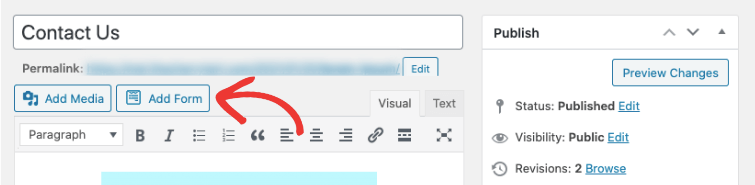
Todo lo que necesita hacer a continuación es obtener una vista previa y publicar su publicación o página. Luego verá que aparece el formulario de producto de PayPal en su sitio web.
Para agregar el formulario a un área preparada para widgets, como un pie de página o una barra lateral, vaya a la página Apariencia » Widgets .
Simplemente arrastre y suelte el bloque WPForms en su barra lateral y seleccione su formulario. Ahora guarde sus cambios y visite su sitio web y verá aparecer el formulario de pedido.
Siempre que cree formularios de pedido, le recomendamos que los pruebe realizando un pedido para asegurarse de que su pago en línea esté configurado correctamente.
¡Eso es todo! ¡Ya está todo listo para vender su producto en WordPress utilizando PayPal como opción de pago!
Cuando los clientes seleccionen los productos y finalicen el pago, serán dirigidos a un pago de PayPal donde podrán completar su compra.
WPForms es la opción perfecta para los propietarios de sitios web que no desean configurar una solución de comercio electrónico completa. Le brinda todas las opciones de pasarela de pago que necesita.
A continuación, si desea aceptar pagos recurrentes, querrá considerar probar MemberPress . Le permite crear programas de membresía con recordatorios de renovación automatizados, suscripciones recurrentes y más.


0 Comentarios